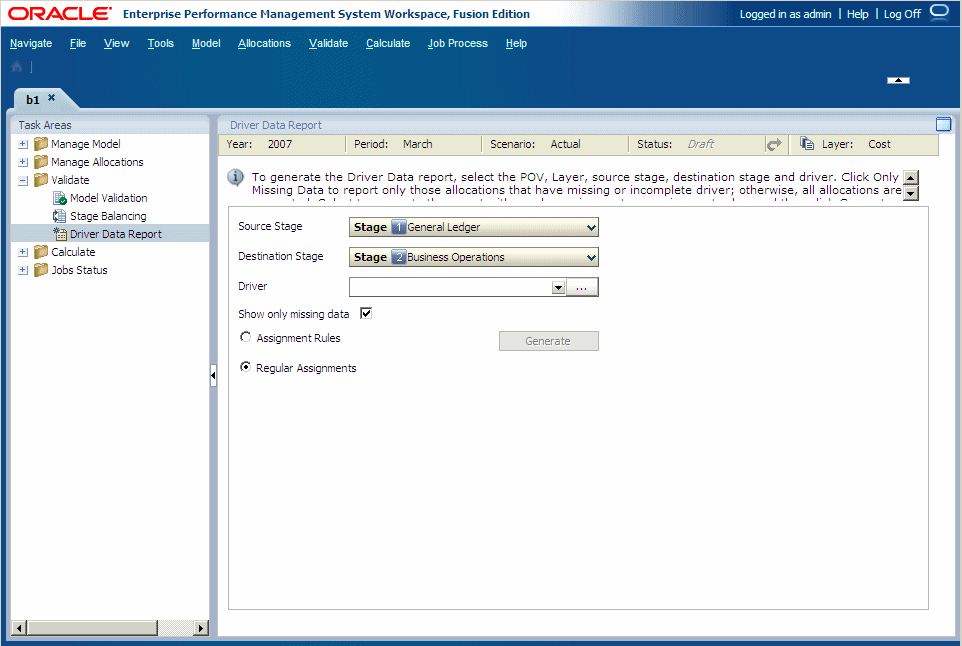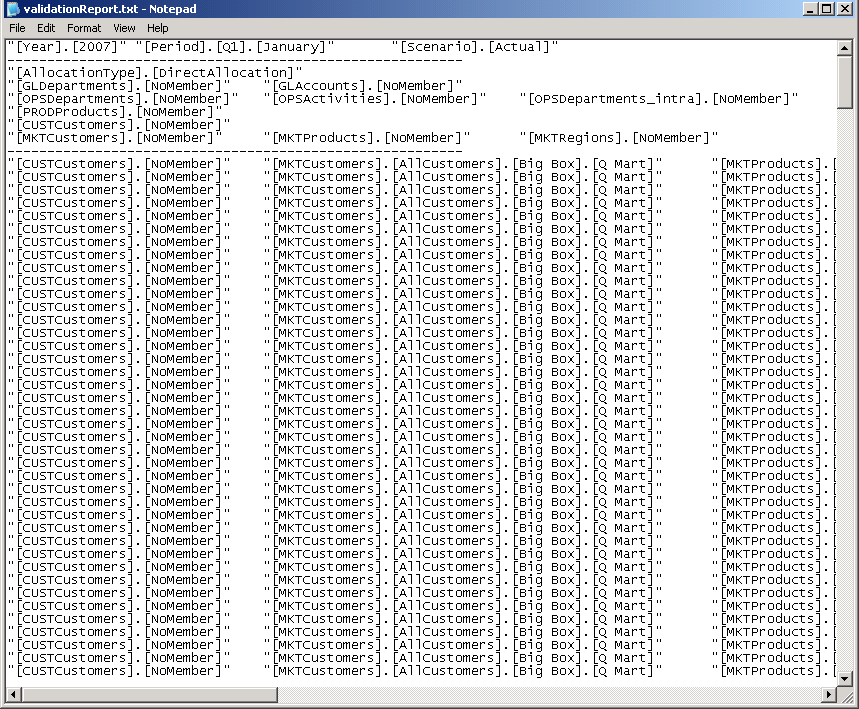Generazione del report dei dati driver
Il report Dati driver consente di documentare, confermare e aggiornare i dati driver immessi nel modello.
Per poter generare il report Dati driver, il database deve essere distribuito, i dati devono essere caricati, anche se il caricamento dei dati è facoltativo.
È necessario eseguire report separati per i dati di costo e ricavo. Se sono necessarie correzioni, è possibile modificare la struttura del modello in Oracle Hyperion Profitability and Cost Management oppure modificare direttamente i dati in Oracle Essbase o Microsoft Excel.
Viene automaticamente generato un file log quando il report dati driver viene avviato per rilevare errori o avvertimenti. Il file, validationReport.txt, viene salvato nella directory principale dell'utente che sta utilizzando il server applicazioni Profitability and Cost Management.
Per generare report dei dati driver, procedere come segue.